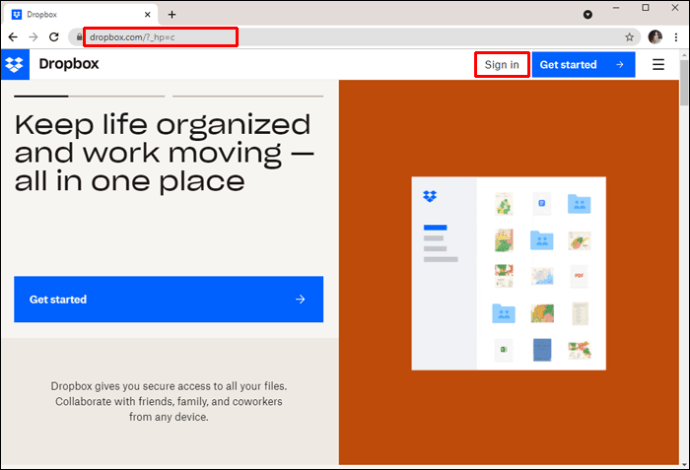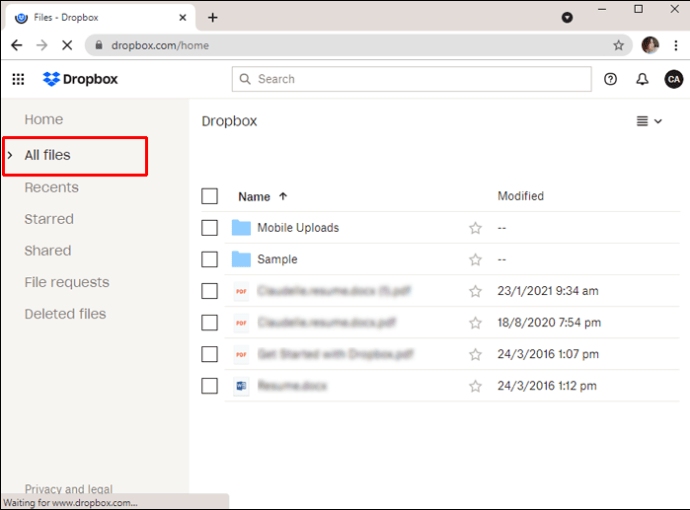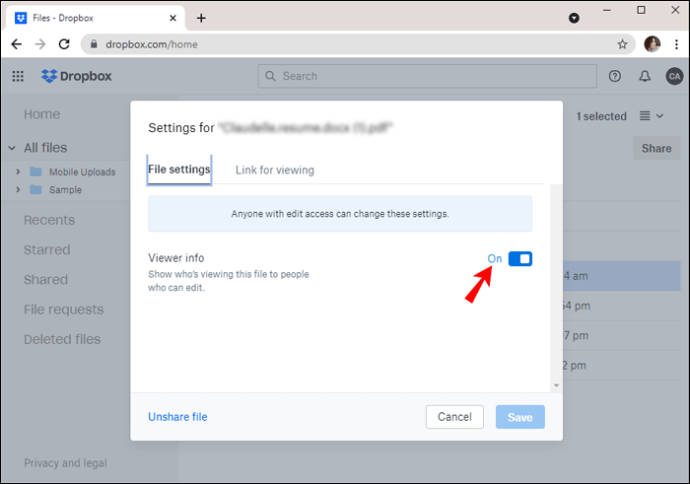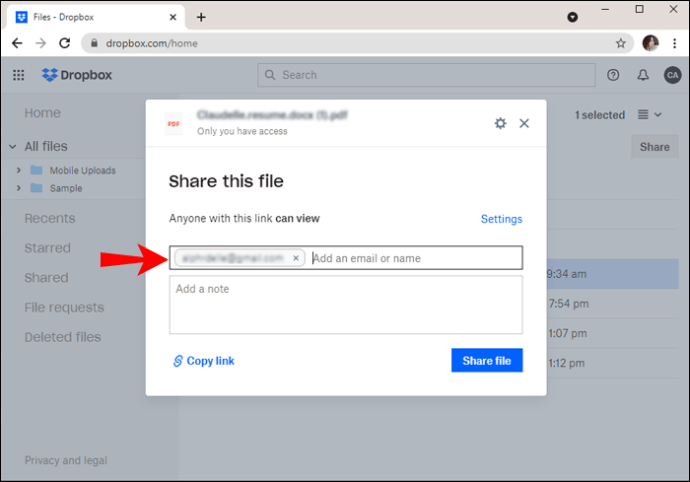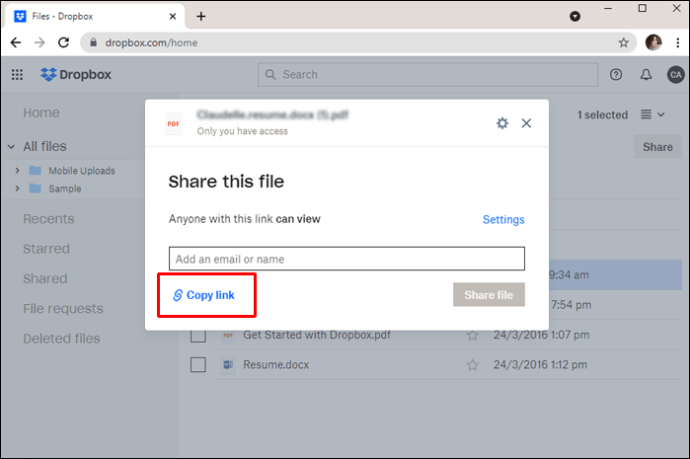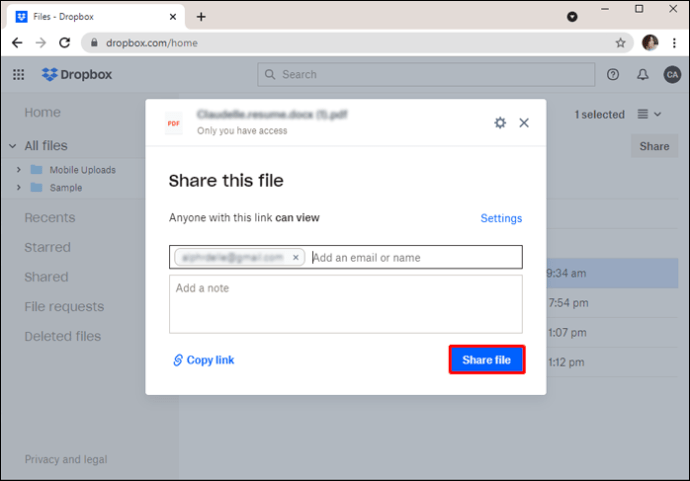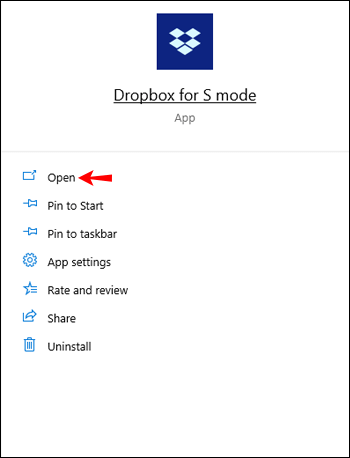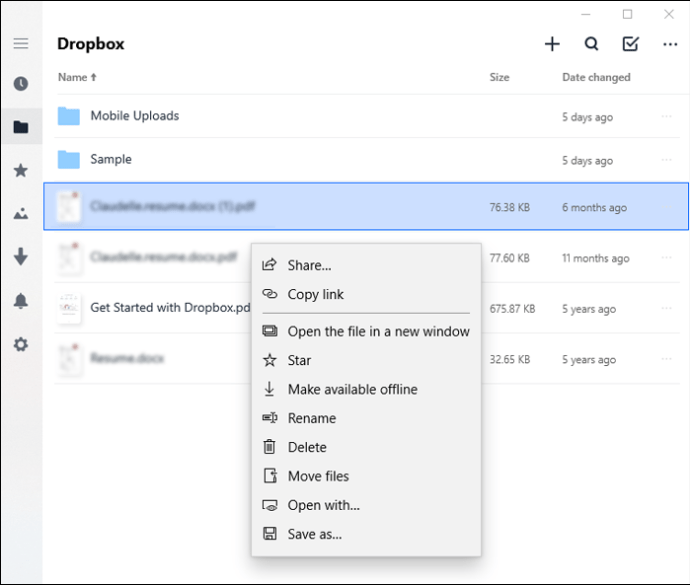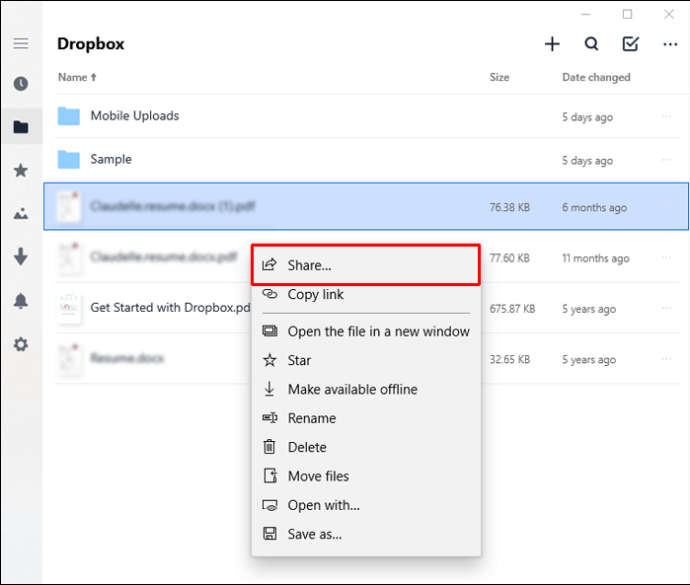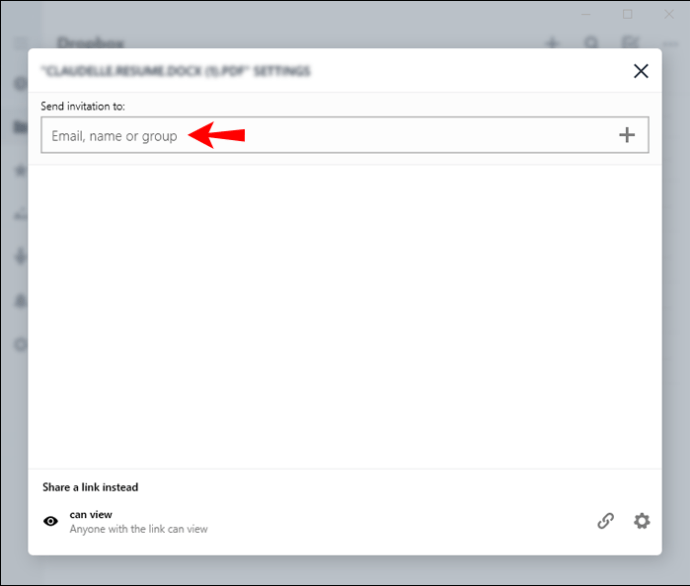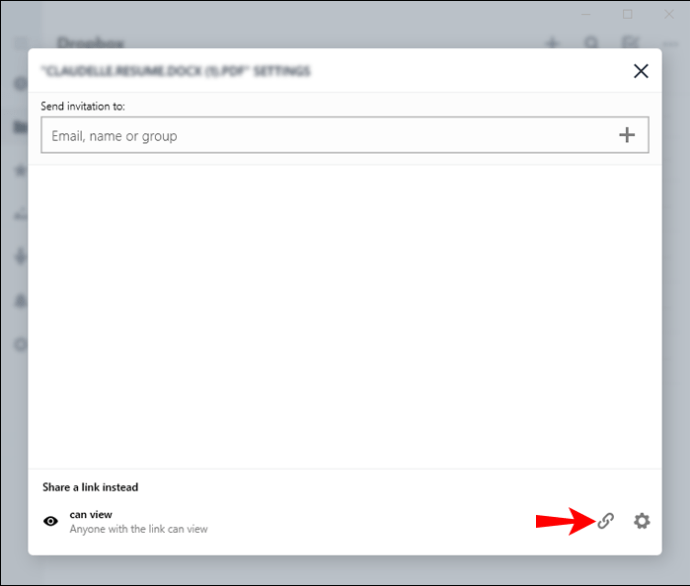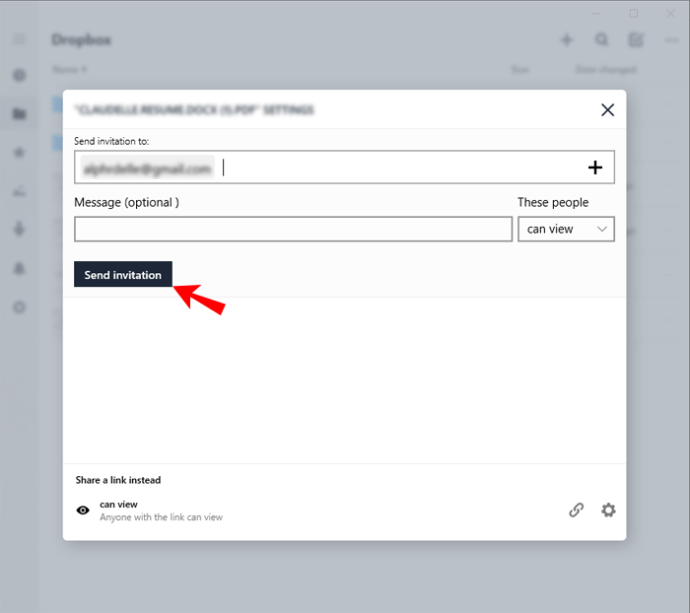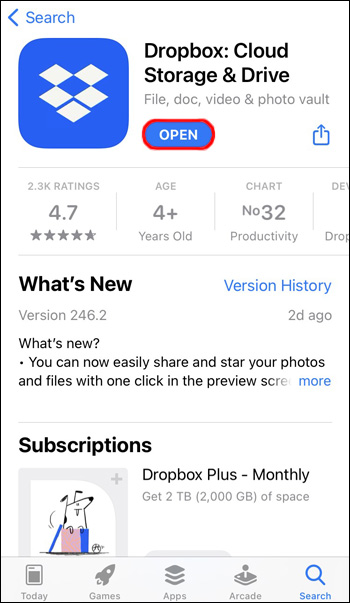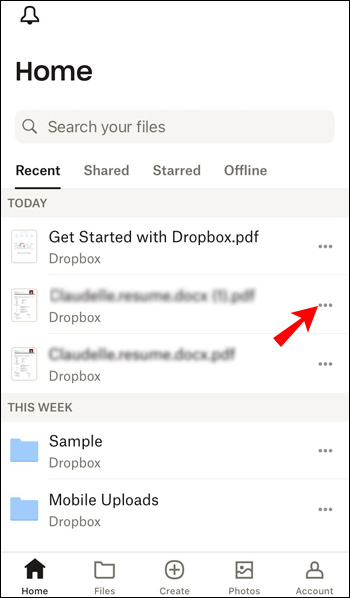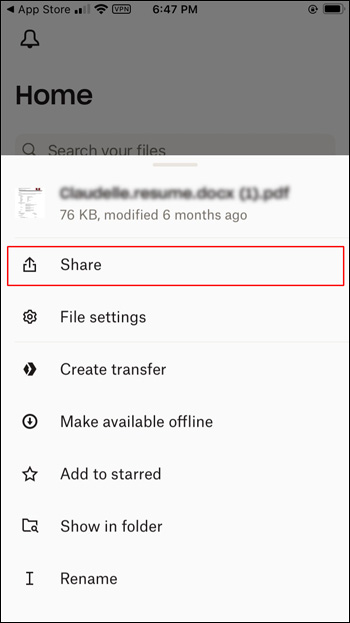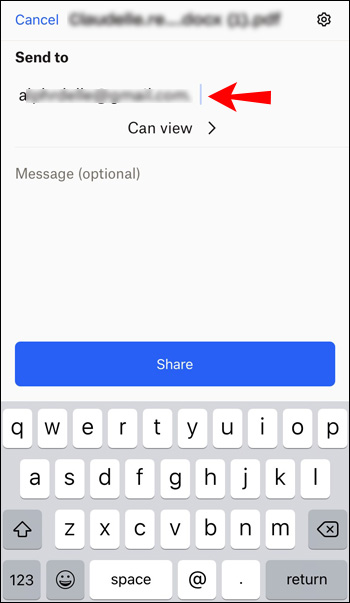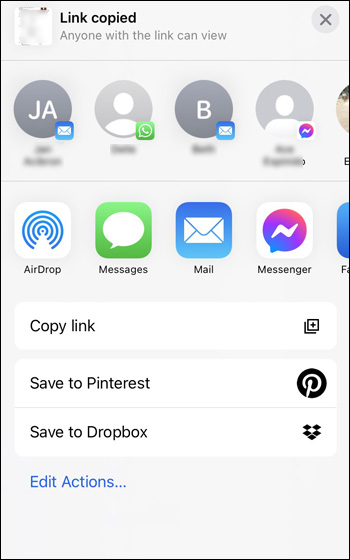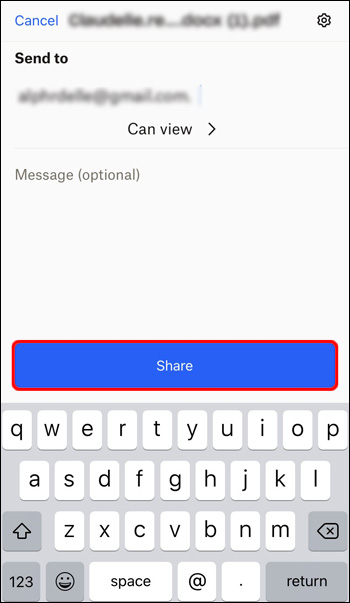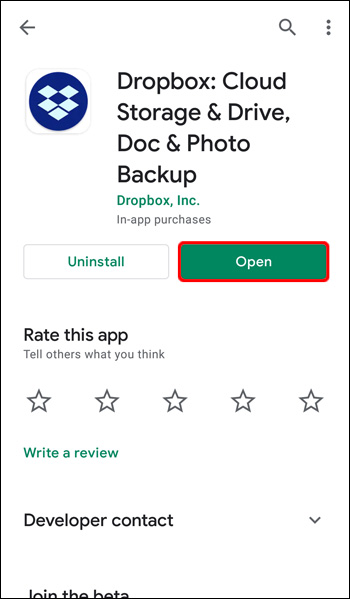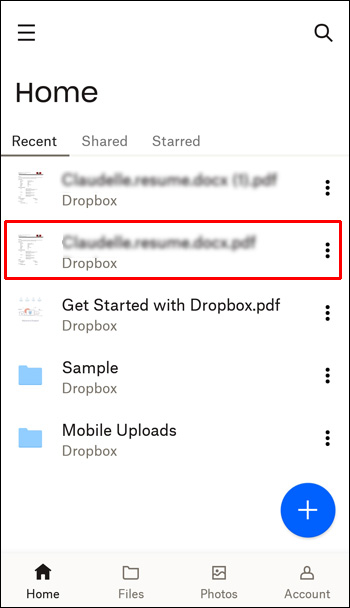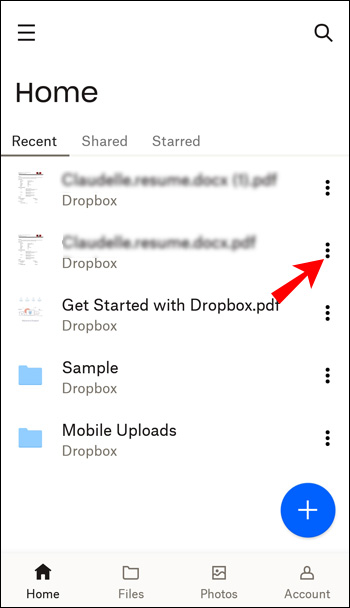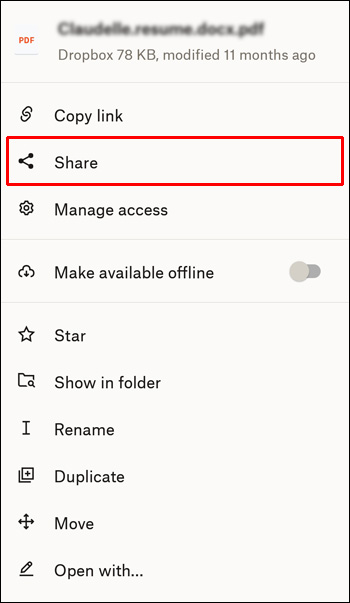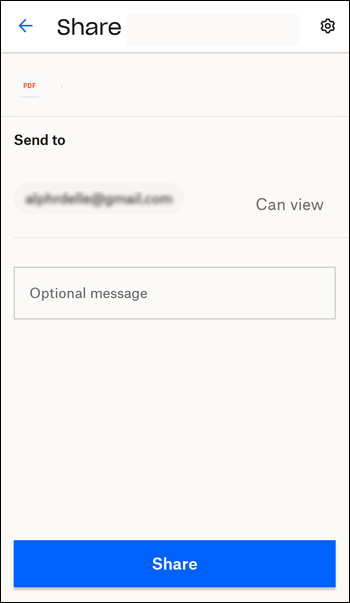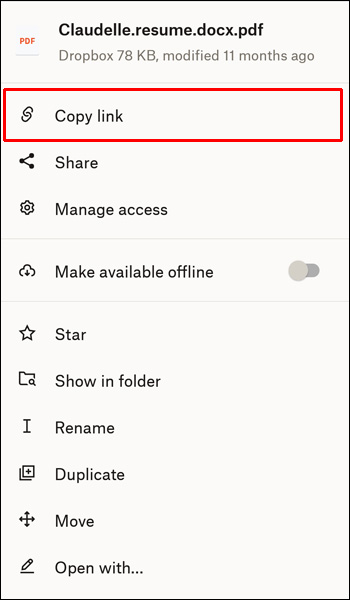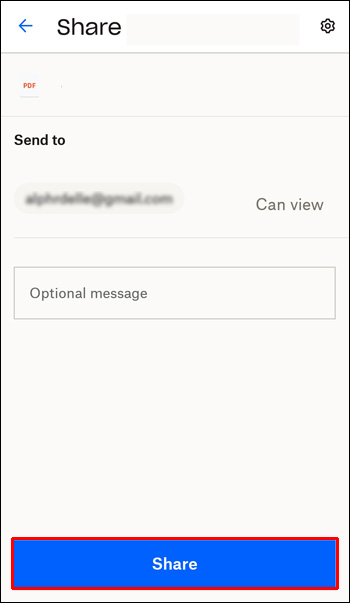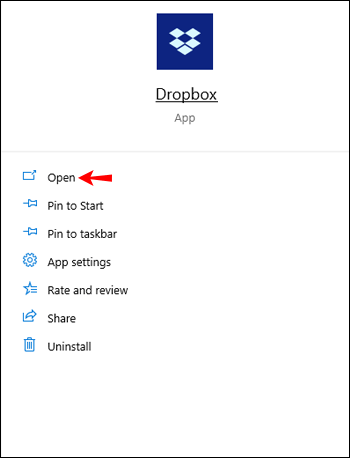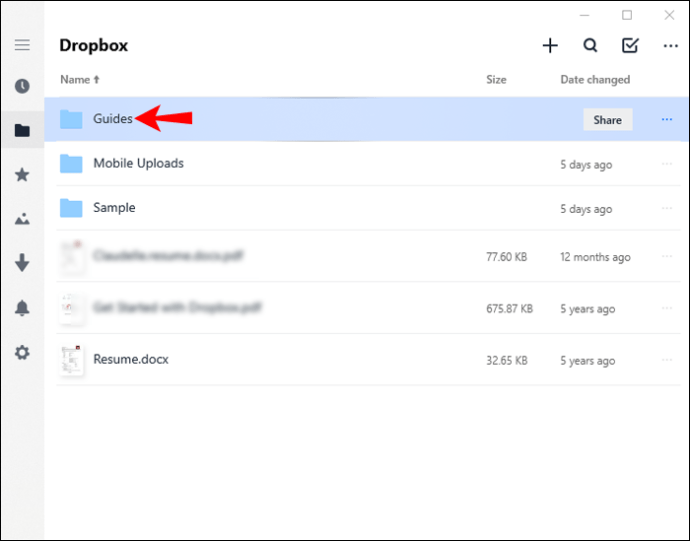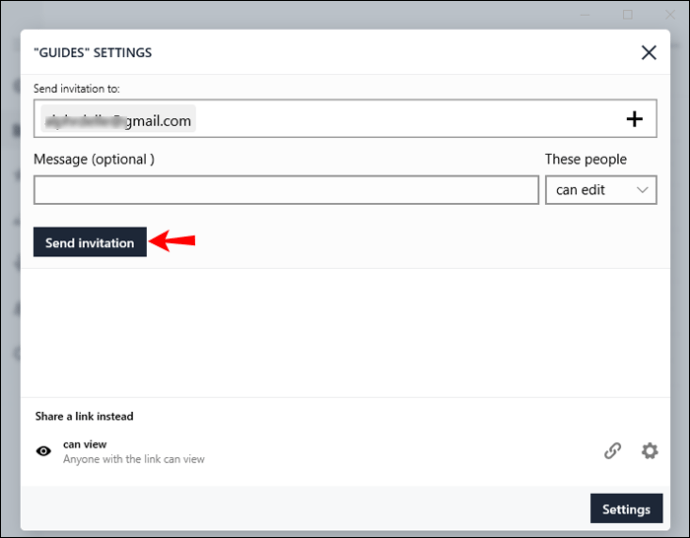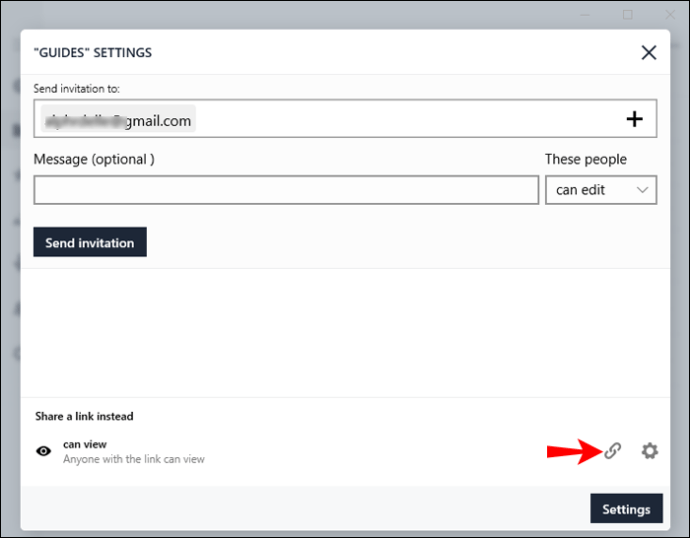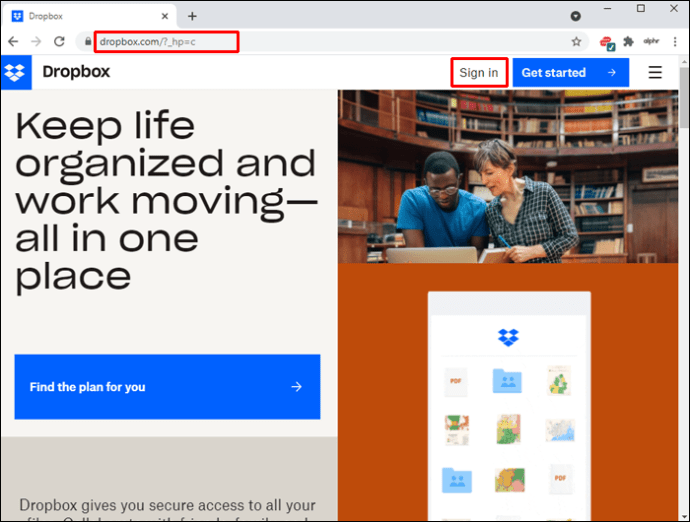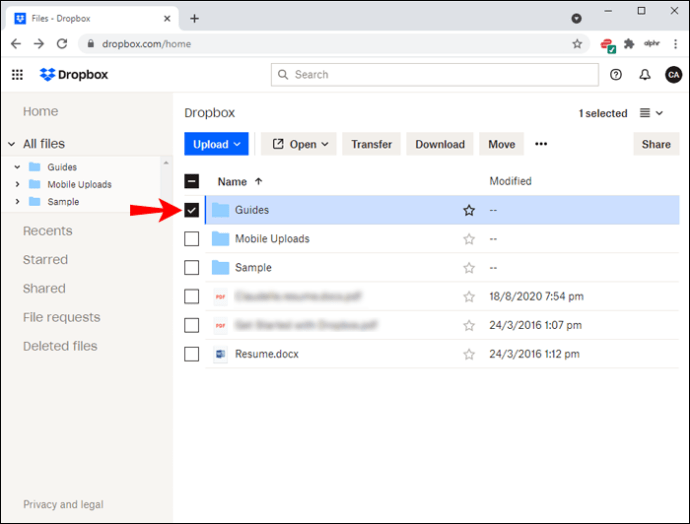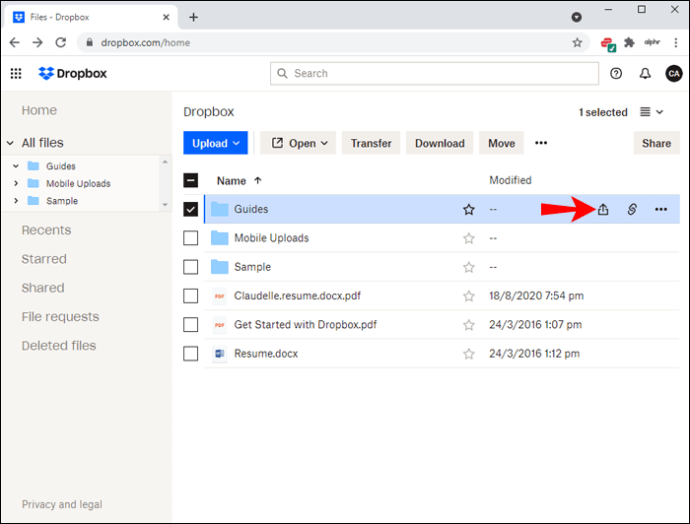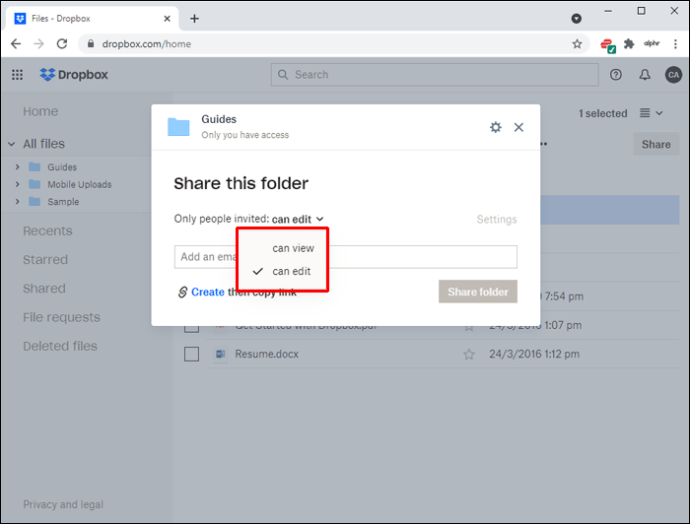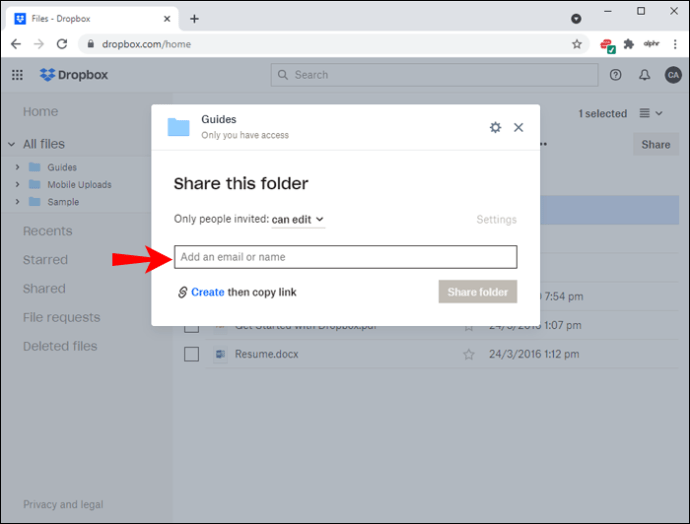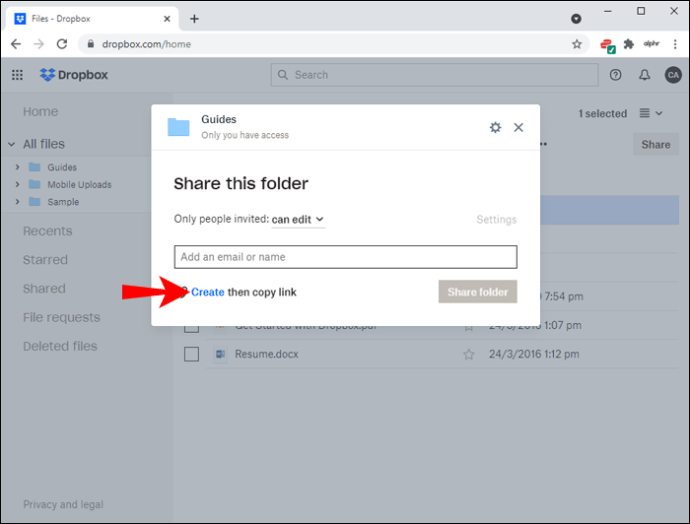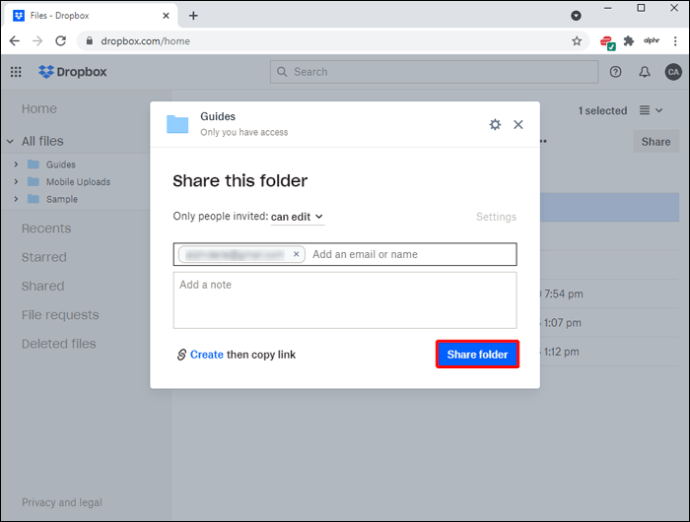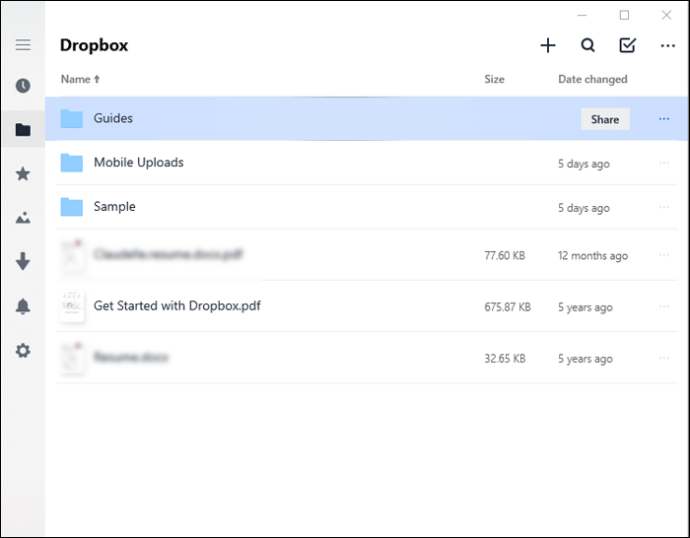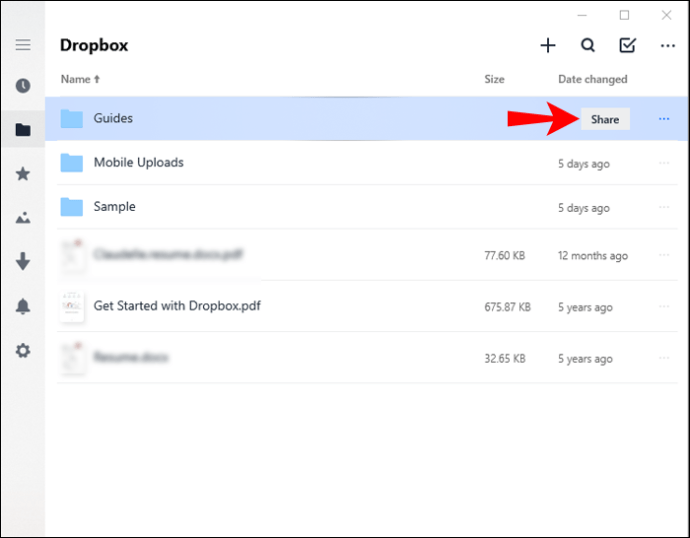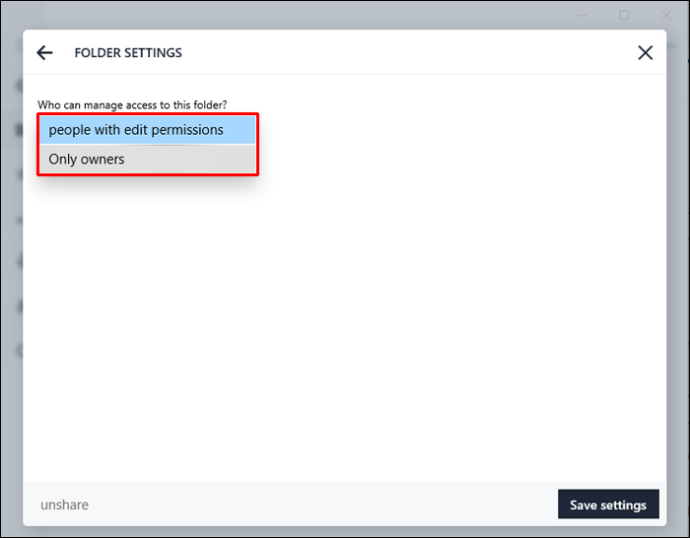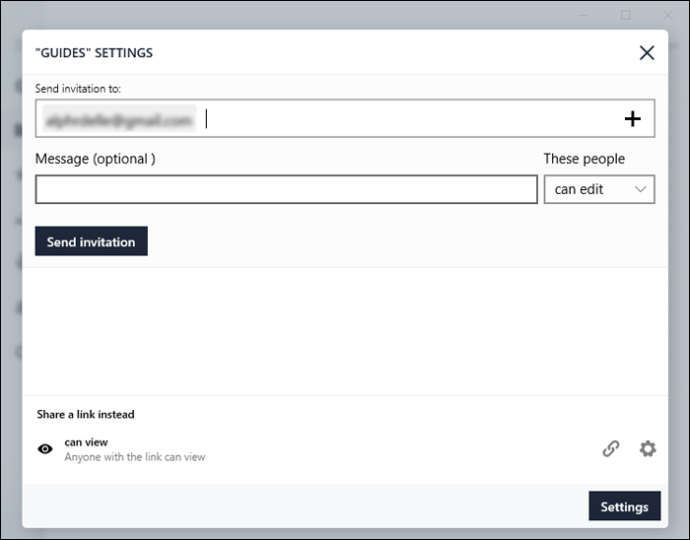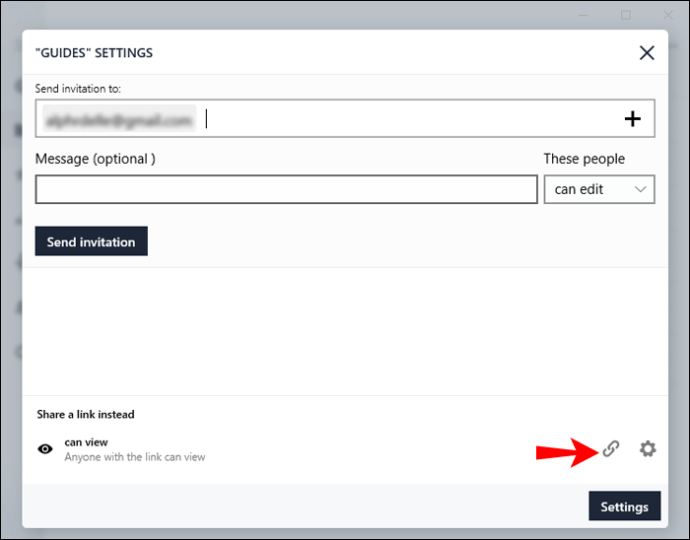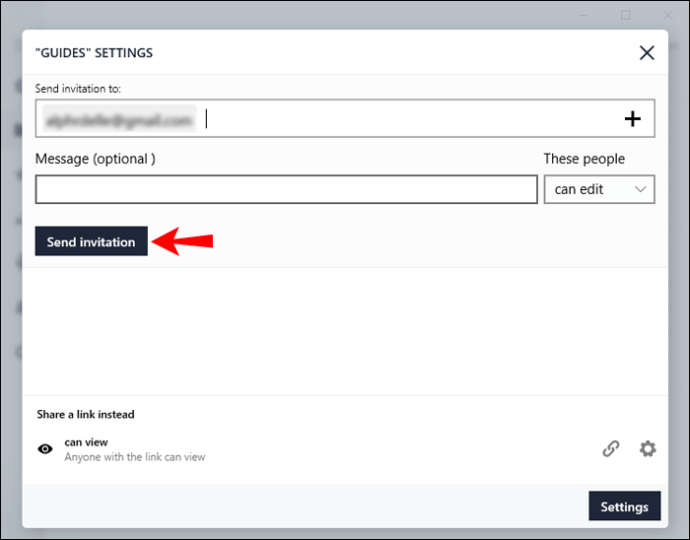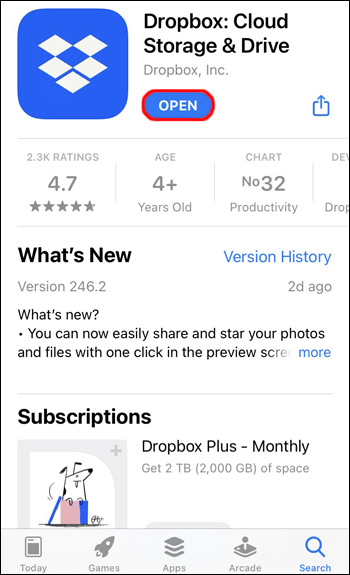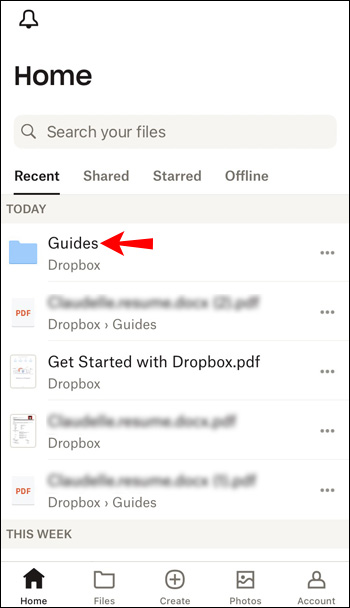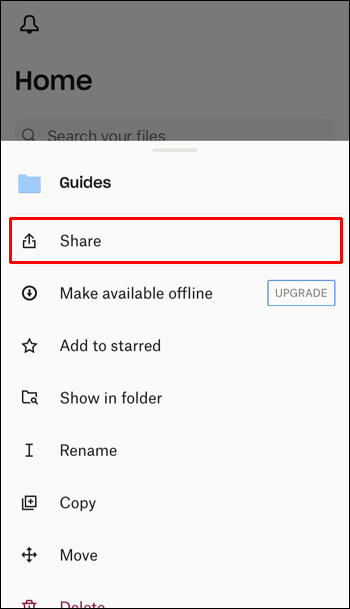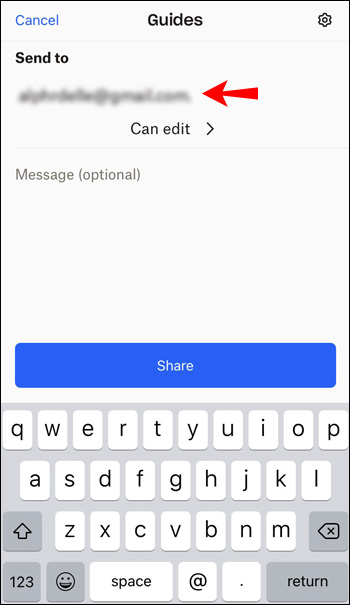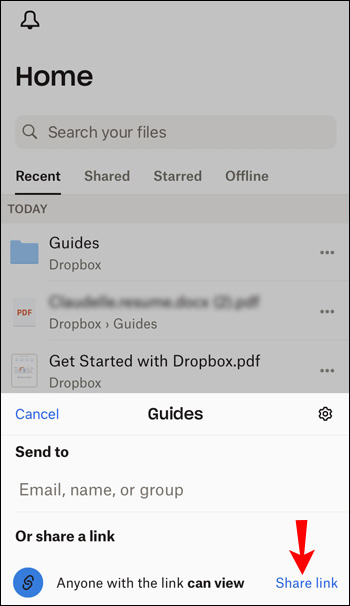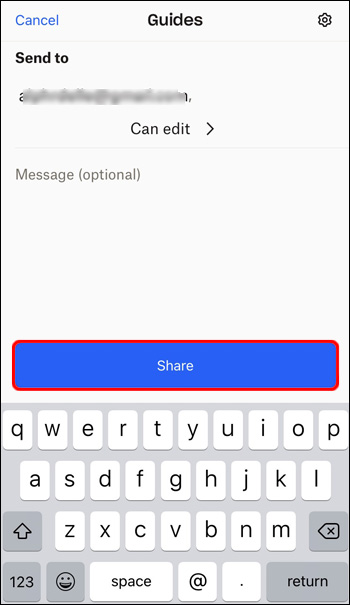Haben Sie Probleme beim Freigeben von Dropbox-Dateien? Egal, ob Sie Fotos mit Ihrer Familie und Freunden teilen oder mit Ihren Kollegen an einem Projekt arbeiten möchten, die gemeinsame Nutzung von Dateien ist unverzichtbar geworden. Obwohl es anfangs kompliziert erscheinen mag, sind wir hier, um Ihnen zu zeigen, dass es nicht so schwierig ist, wie es zunächst erscheinen mag.

In diesem Artikel erfahren Sie alles, was Sie über die gemeinsame Nutzung von Dateien in Dropbox auf verschiedenen Plattformen wissen müssen.
So teilen Sie Dropbox-Dateien von Ihrem PC
Das Teilen von Dropbox-Dateien von Ihrem PC ist einfach und Sie können dies über die Website oder die Desktop-App tun.
So teilen Sie Dropbox-Dateien von Ihrem PC über die Website
Eine Möglichkeit, Dropbox-Dateien von Ihrem PC aus zu teilen, besteht darin, die Website zu verwenden. Sie können dies tun, indem Sie die folgenden Schritte ausführen:
- Gehen Sie zu dropbox.com und melden Sie sich an.
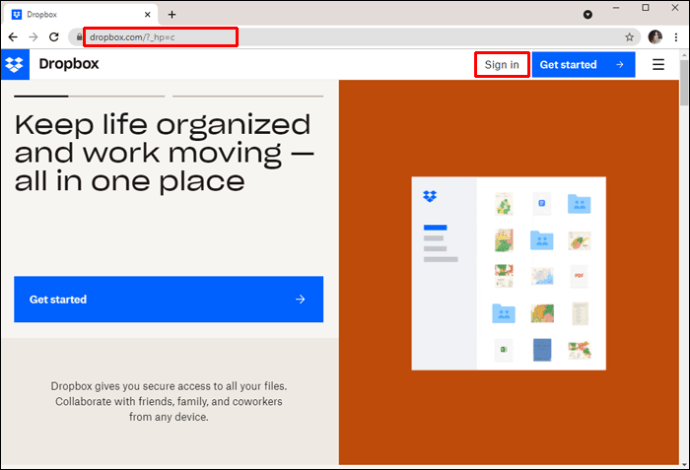
- Tippen Sie auf "Alle Dateien" auf der linken Seite des Bildschirms.
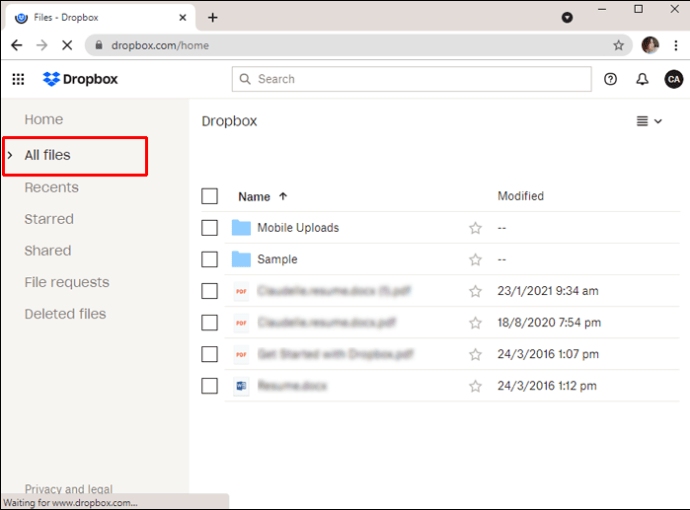
- Suchen Sie die Datei, die Sie freigeben möchten, und tippen Sie auf das Freigabesymbol.

- Wählen Sie aus, ob andere die Dateien bearbeiten können oder nur die von Ihnen freigegebenen Dateien anzeigen sollen.
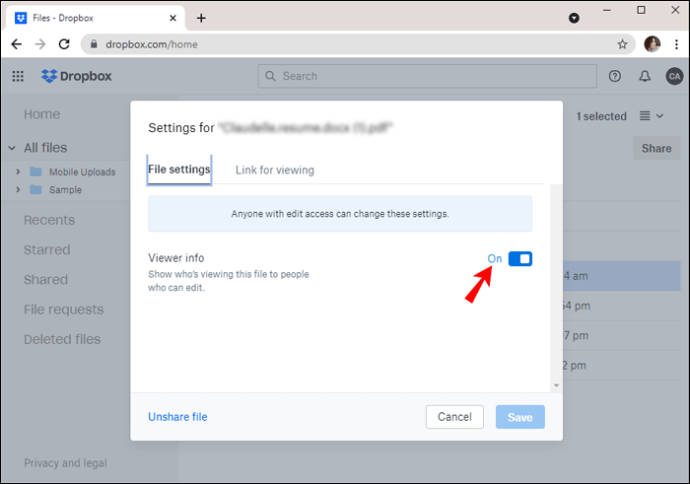
- Fügen Sie eine E-Mail-Adresse hinzu oder geben Sie den Namen der Person ein.
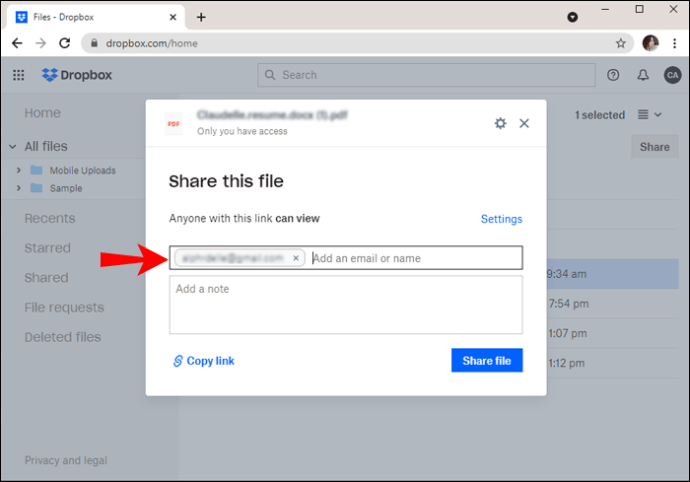
- Sie können auch einen Link erstellen, um ihn mit anderen zu teilen, indem Sie auf "Link kopieren" tippen.
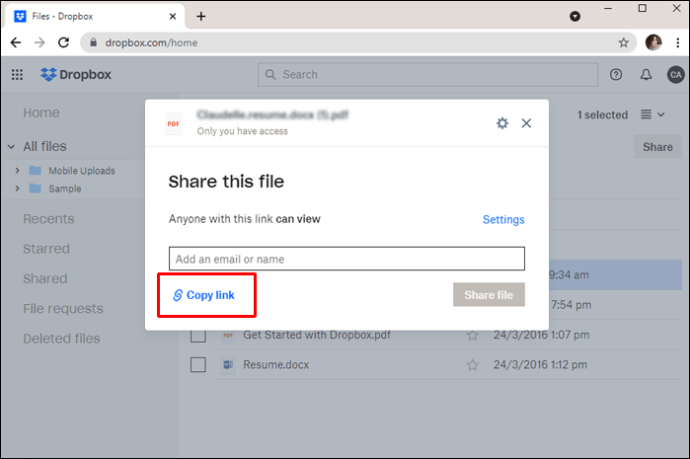
- Drücken Sie auf „Datei teilen“.
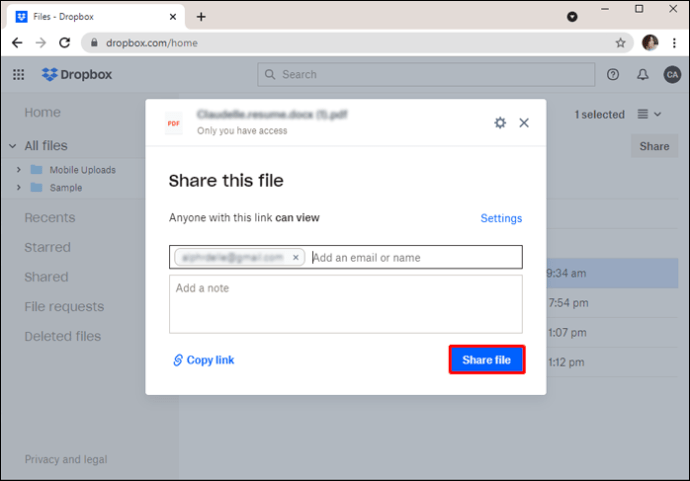
So teilen Sie Dropbox-Dateien von Ihrem PC mit der Desktop-App
Wenn Sie die Dropbox-Desktop-App auf Ihrem Computer haben, können Sie damit Ihre Dateien teilen, ohne den Browser zu öffnen:
- Öffnen Sie die Desktop-App.
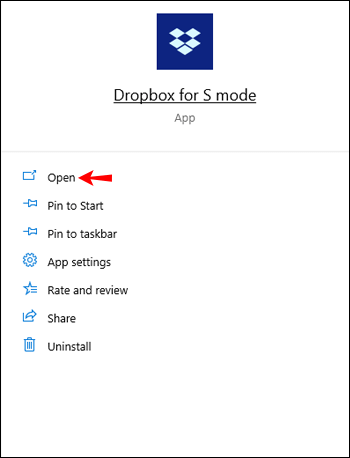
- Suchen Sie die Datei, die Sie freigeben möchten, und klicken Sie mit der rechten Maustaste darauf.
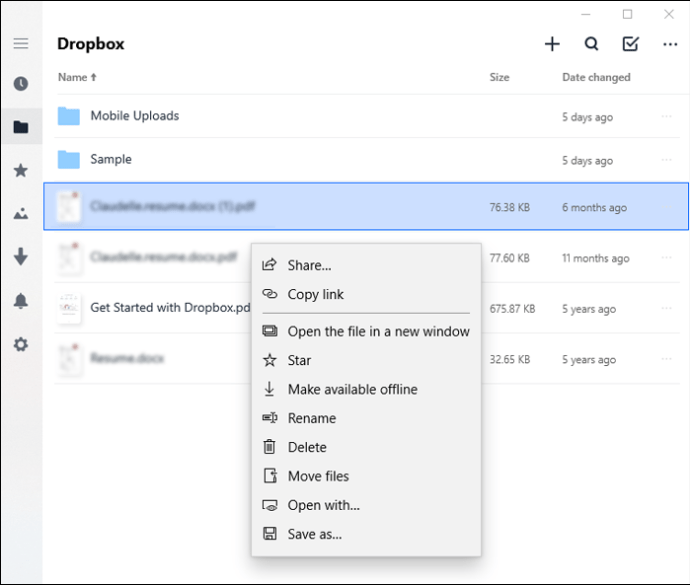
- Tippen Sie auf „Teilen“. Stellen Sie sicher, dass sich das Dropbox-Symbol davor befindet.
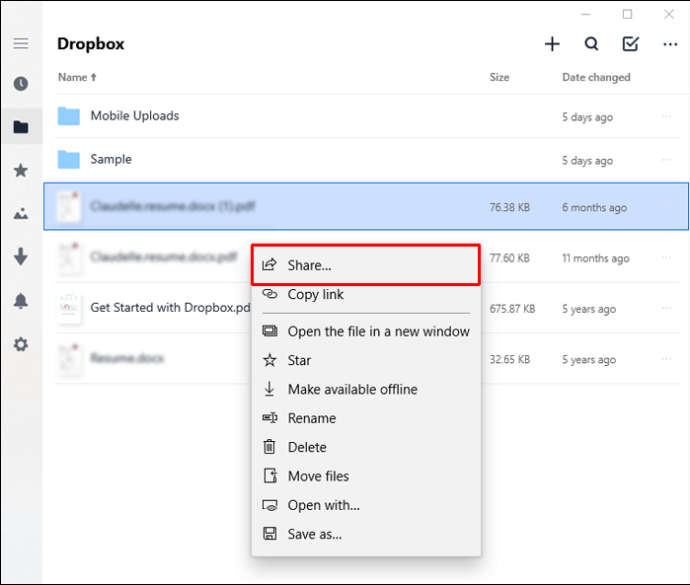
- Wählen Sie aus, ob andere die Dateien bearbeiten können oder nur die von Ihnen freigegebenen Dateien anzeigen sollen.
- Leiten Sie die Dateifreigabe, indem Sie eine E-Mail-Adresse hinzufügen oder den Namen der Person eingeben.
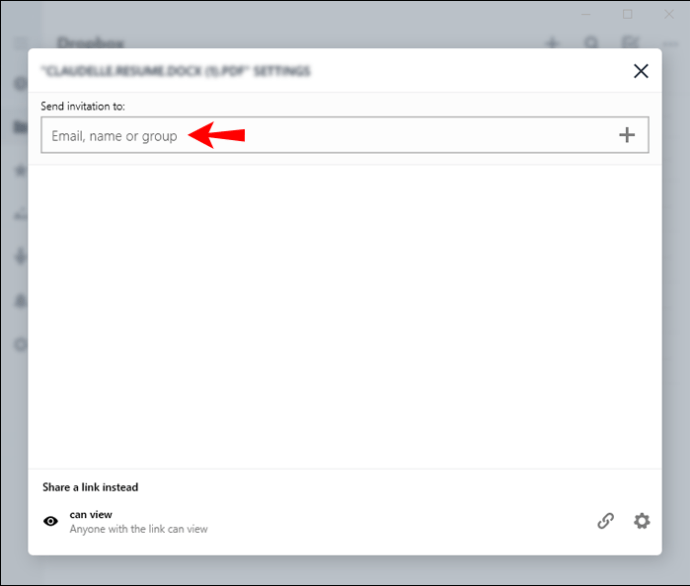
- Optional können Sie einen Freigabelink erstellen, indem Sie auf „Link kopieren“ tippen.
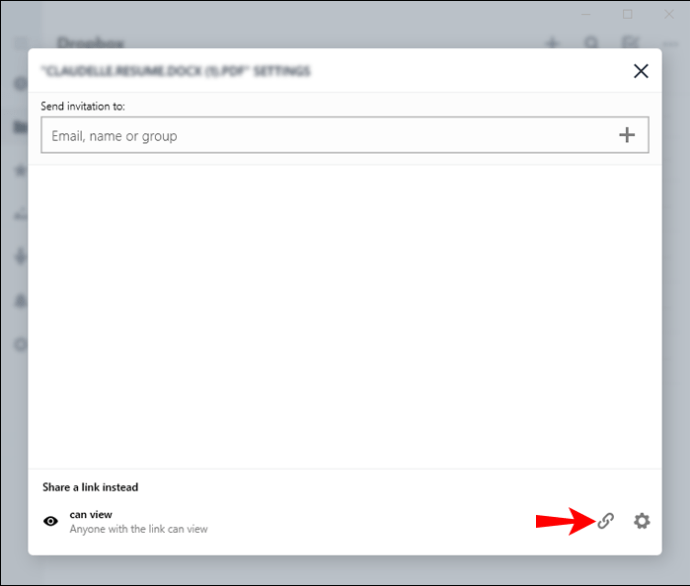
- Klicken Sie auf „Einladung senden“, um den Vorgang abzuschließen.
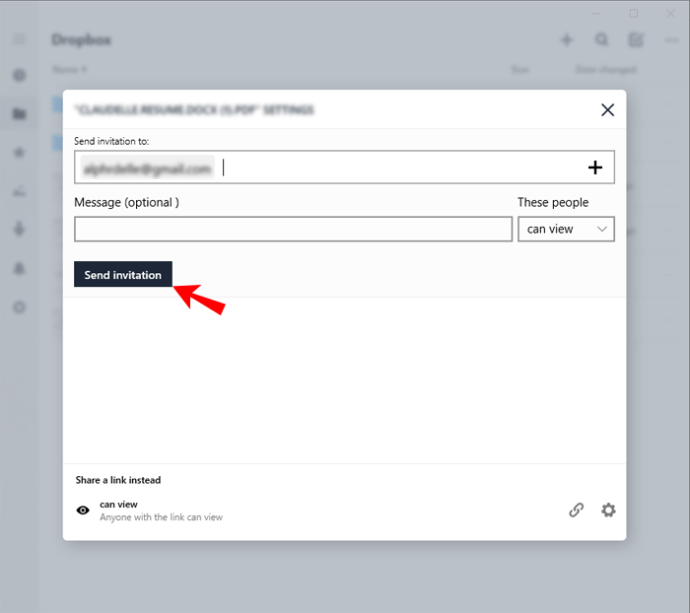
So teilen Sie Dropbox-Dateien über die iPhone-App
Das Teilen von Dropbox-Dateien, wenn Sie ein iPhone-Benutzer sind, ist dank der mobilen Dropbox-App ganz einfach. Wenn Sie die App zum Teilen von Dateien verwenden möchten, führen Sie die folgenden Schritte aus:
- Öffnen Sie die Dropbox-App auf Ihrem iPhone.
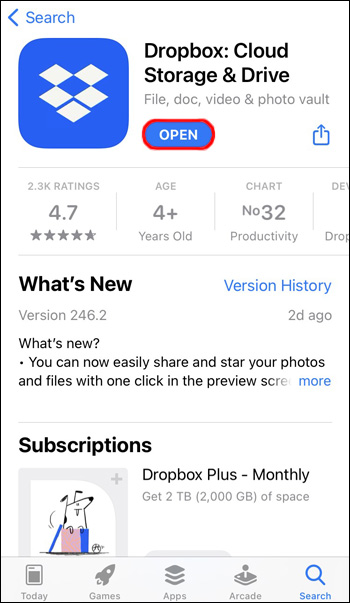
- Suchen Sie die Datei, die Sie teilen möchten, und tippen Sie auf die drei horizontalen Punkte daneben.
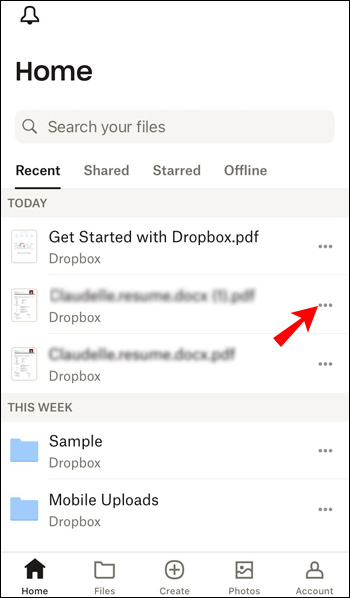
- Tippen Sie auf „Teilen“.
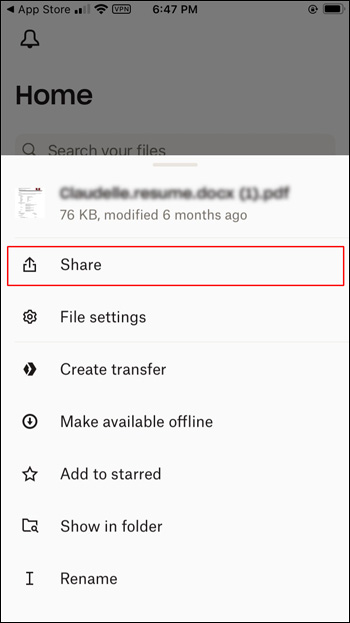
- Geben Sie die E-Mail-Adresse oder den Namen der Personen ein, mit denen Sie die Datei teilen möchten.
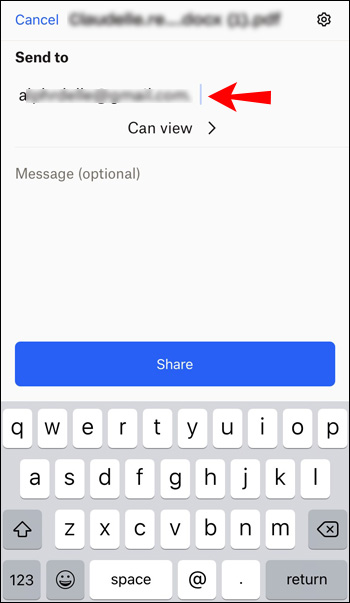
- Sie können auch einen Link zur Datei erstellen und sie bei Bedarf über verschiedene Netzwerke freigeben.
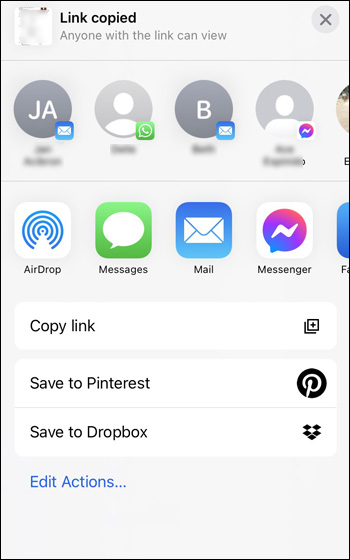
- Tippen Sie auf „Datei teilen“, wenn Sie bereit sind, sie zu senden.
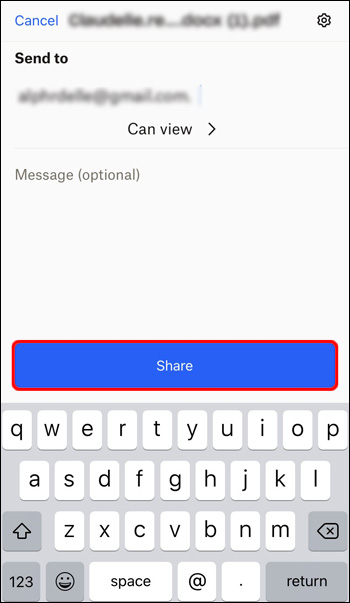
So teilen Sie Dropbox-Dateien über die Android-App
Android-Benutzer können die mobile Dropbox-App installieren und Dateien mit nur wenigen Fingertipps teilen. Führen Sie die folgenden Schritte aus, um Ihre Dateien über die Android-App freizugeben:
- Öffnen Sie die Dropbox-App.
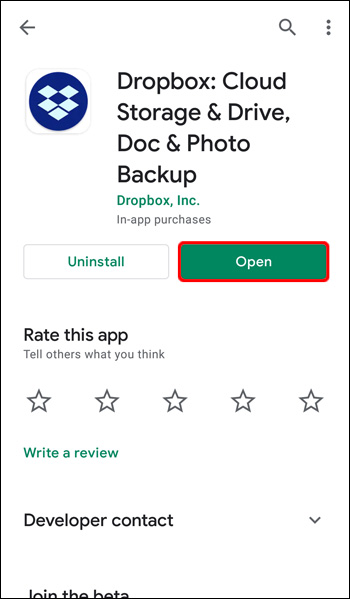
- Suchen Sie die Datei, die Sie teilen möchten.
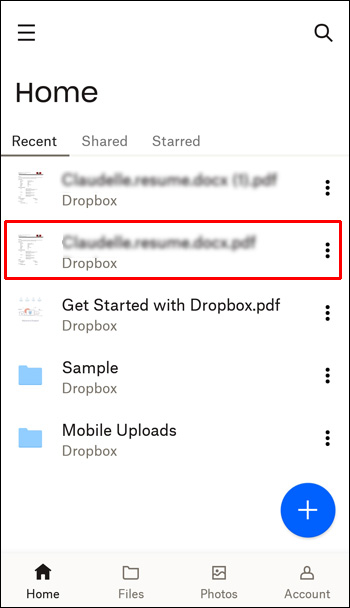
- Tippen Sie daneben auf die vertikalen drei Punkte.
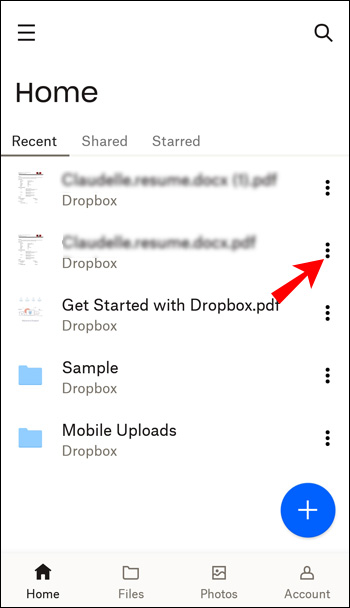
- Tippen Sie auf „Teilen“.
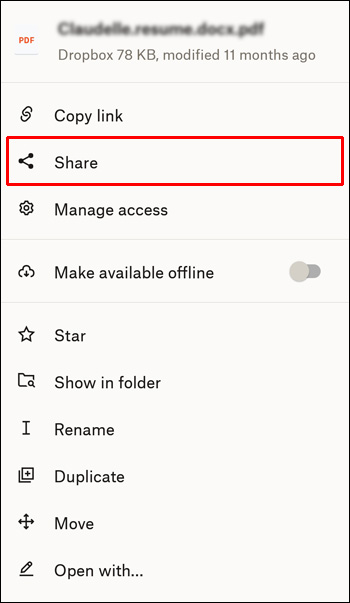
- Geben Sie die E-Mail oder den Namen der Person ein.
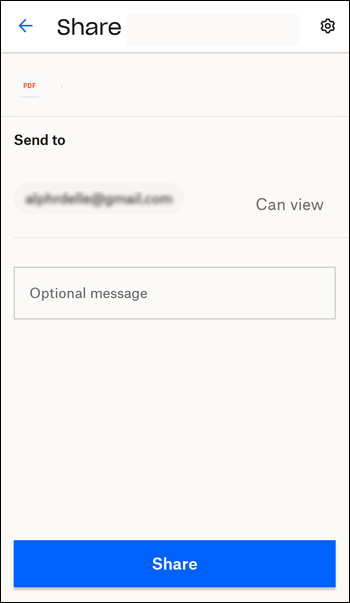
- Sie können auch einen Link kopieren und an die Personen Ihrer Wahl senden, indem Sie auf "Link kopieren" tippen.
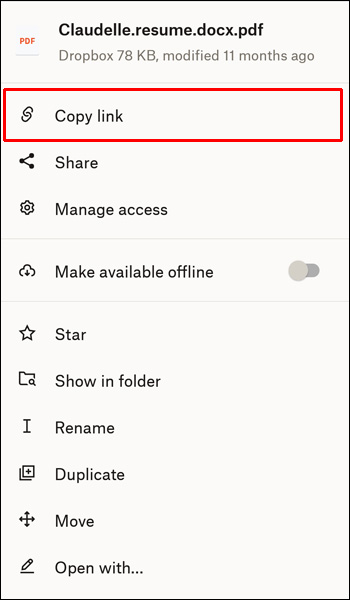
- Tippen Sie auf „Datei teilen“.
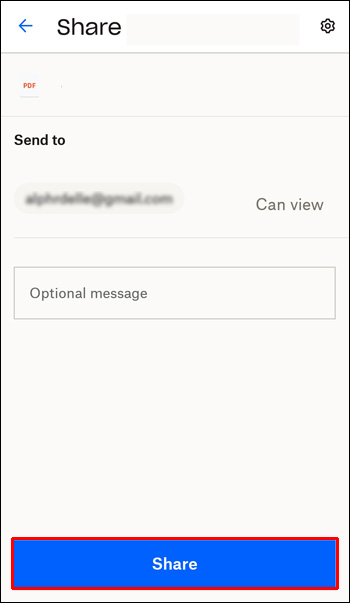
So teilen Sie mehrere Dateien gleichzeitig in Dropbox
Leider ist es nicht möglich, mehrere Dateien über die Dropbox-Website zu teilen. Nachdem Sie die Dateien ausgewählt haben, können Sie sie herunterladen, kopieren, verschieben oder löschen, aber nicht freigeben.
Die Alternative besteht darin, einen Ordner mit den Dateien zu erstellen, die Sie freigeben möchten, und diesen Ordner dann freizugeben.
Wenn Sie die Dropbox-Desktop-App verwenden, können Sie mehrere Dateien auswählen und mit der Übertragungsoption senden:
- Öffnen Sie die Dropbox-App.
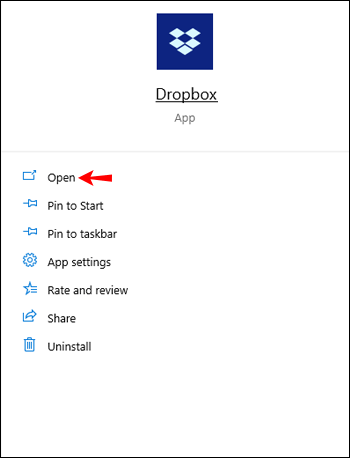
- Wählen Sie die Dateien aus, die Sie an jemanden senden möchten.
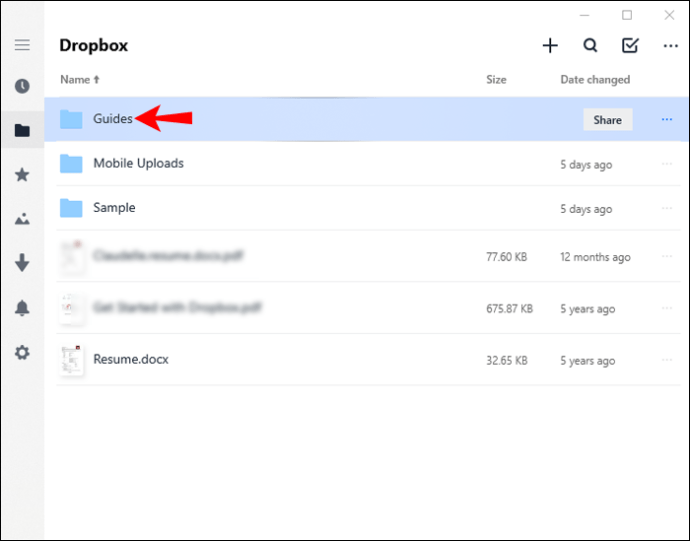
- Wählen Sie "Einladung senden".
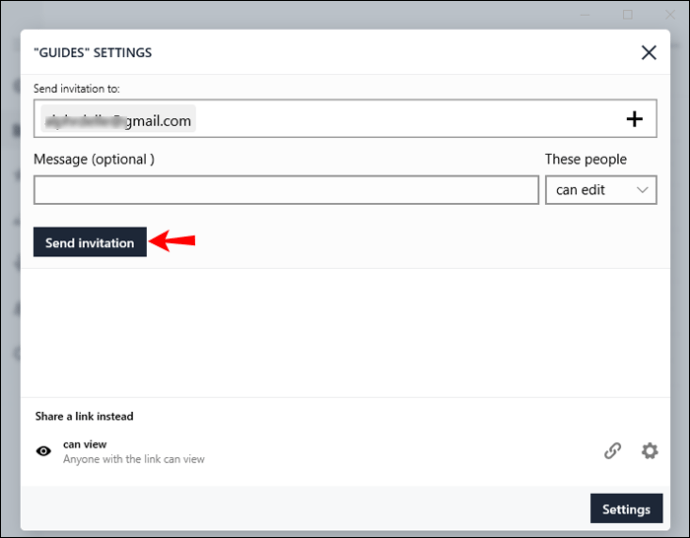
- Passen Sie den Namen der Überweisung an und klicken Sie auf "Überweisung erstellen".
- Kopieren Sie den Link der Übertragung und senden Sie ihn an die Personen, die auf die Dateien zugreifen möchten.
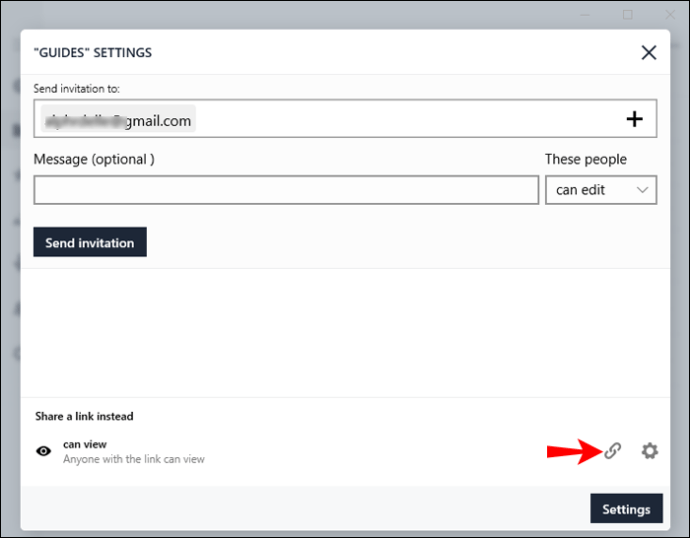
Wenn Sie die mobile Dropbox-App verwenden, können Sie nicht mehrere Dateien gleichzeitig freigeben. Zu diesem Zweck müssen Sie einen separaten Ordner erstellen, die Dateien, die Sie freigeben möchten, in den Ordner verschieben und ihn dann freigeben.
Sehen Sie sich den folgenden Abschnitt an, wenn Sie nicht sicher sind, wie Sie einen ganzen Ordner freigeben.
So teilen Sie einen gesamten Dropbox-Ordner
Wenn Sie einen gesamten Dropbox-Ordner freigeben, sparen Sie Zeit und geben Ihrer Familie, Ihren Freunden oder Kollegen gleichzeitig Zugriff auf mehrere Dateien.
So teilen Sie einen gesamten Dropbox-Ordner über die Website
Das Teilen von Dropbox-Ordnern über die Website ist ein relativ einfacher Vorgang. Sie können dies tun, indem Sie die folgenden Schritte ausführen:
- Gehen Sie zu dropbox.com und melden Sie sich an.
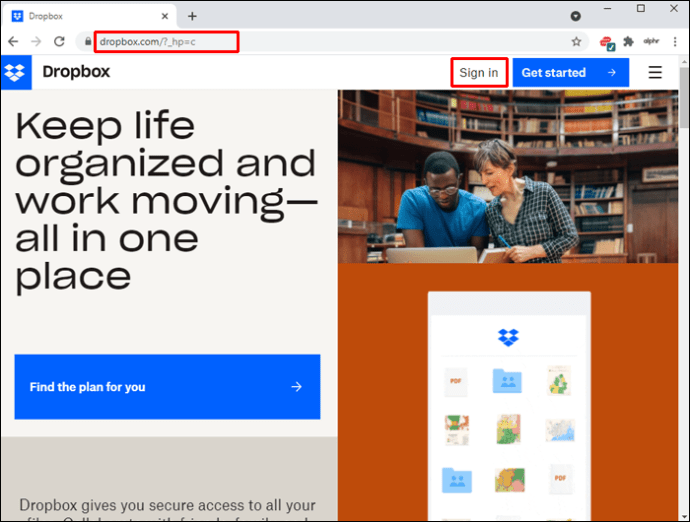
- Suchen Sie den Ordner, den Sie freigeben möchten, und bewegen Sie den Mauszeiger darüber.
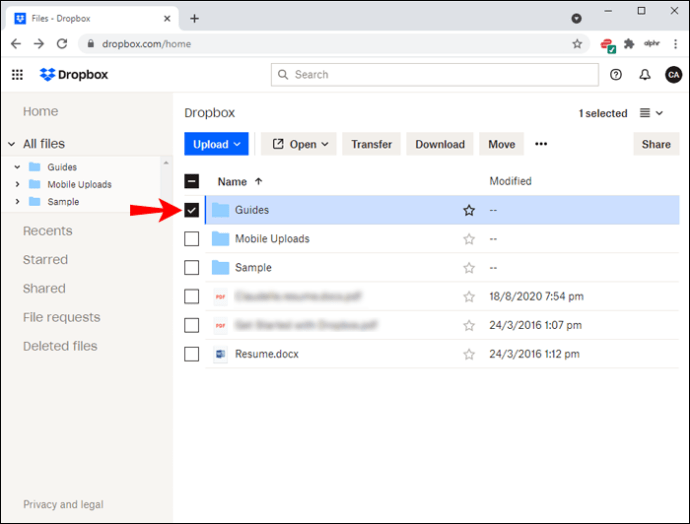
- Wählen Sie „Teilen“.
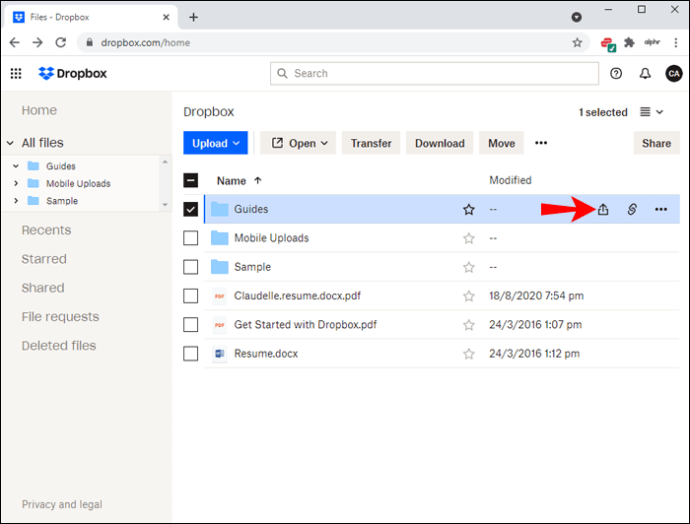
- Wählen Sie aus, ob andere Personen die Dateien im Ordner bearbeiten oder anzeigen können.
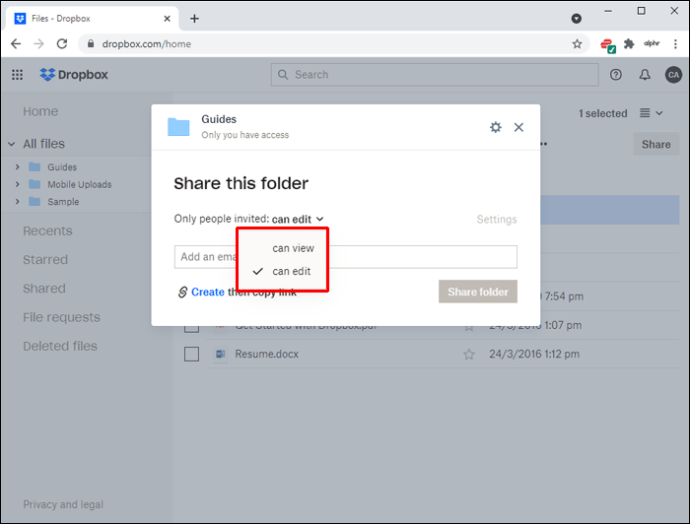
- Fügen Sie E-Mails oder Namen der Personen hinzu, auf die Sie auf den Ordner zugreifen möchten.
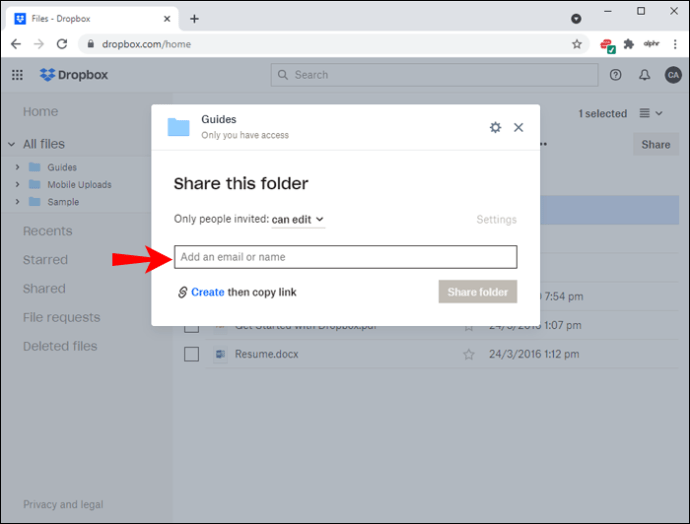
- Sie können auch „Link kopieren“ auswählen und den Link des Ordners an andere weiterleiten.
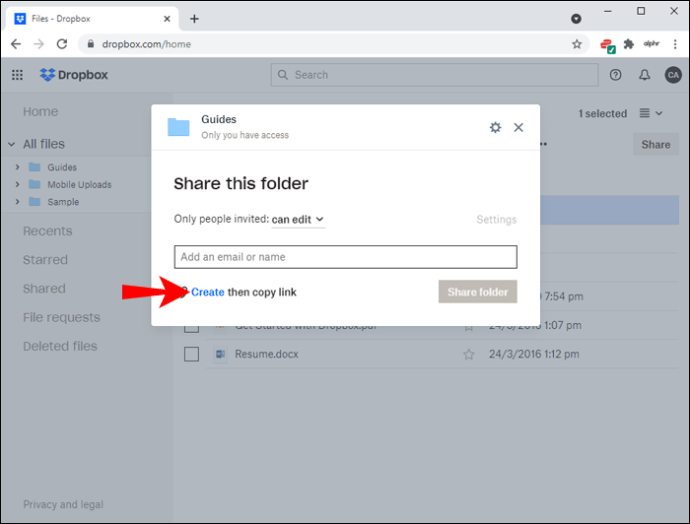
- Drücken Sie die Schaltfläche „Ordner freigeben“, um den Vorgang abzuschließen.
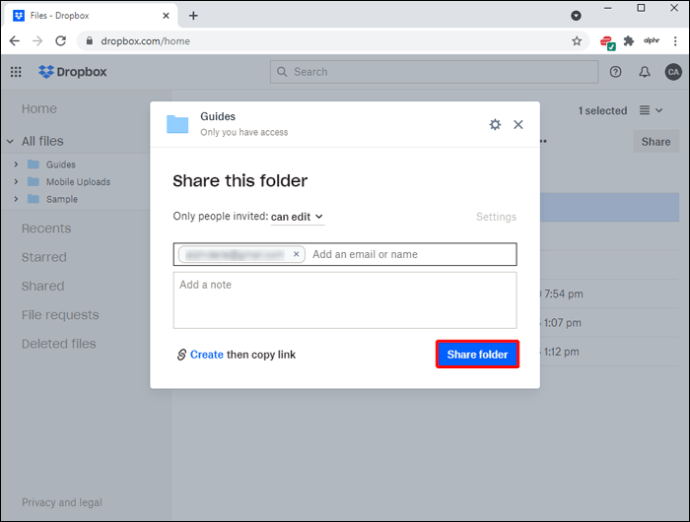
So teilen Sie einen gesamten Dropbox-Ordner mit der Desktop-App
Wenn Sie die Dropbox-Desktop-App installiert haben, können Sie Ordner mit diesen Schritten freigeben:
- Öffnen Sie die Dropbox-App.
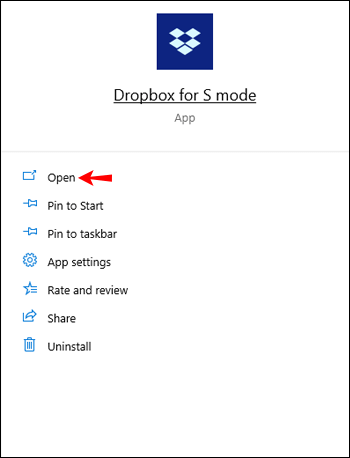
- Suchen Sie den Ordner, den Sie freigeben möchten, und klicken Sie mit der rechten Maustaste darauf.
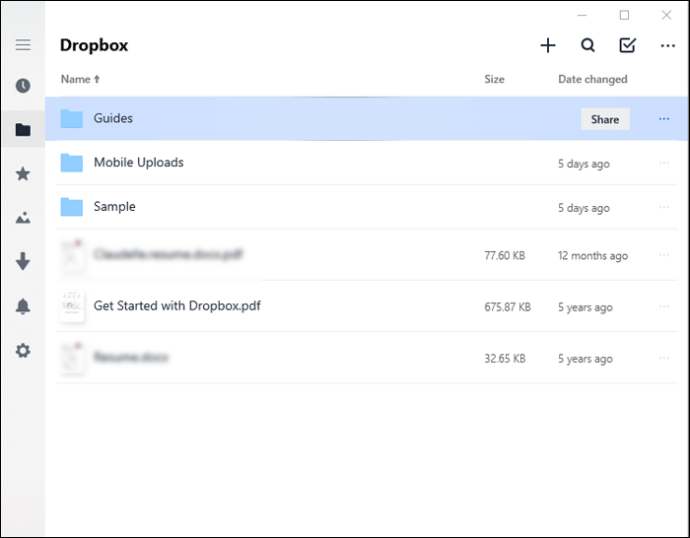
- Drücken Sie auf „Teilen“. Stellen Sie sicher, dass sich davor ein Dropbox-Symbol befindet.
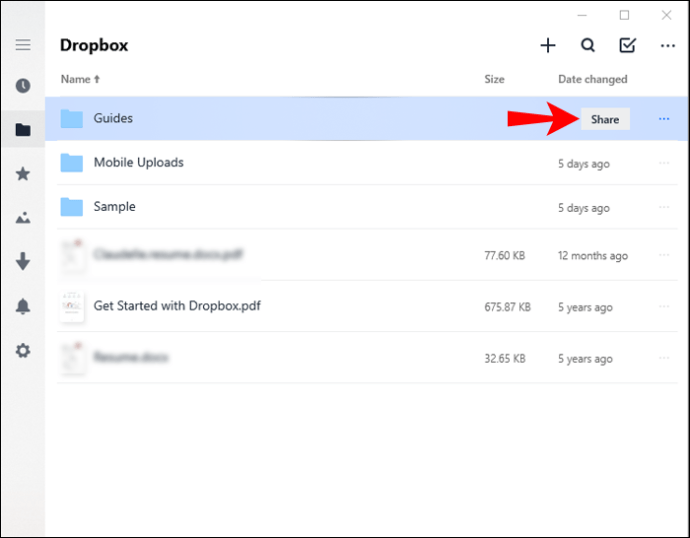
- Wählen Sie aus, ob andere die Dateien bearbeiten oder nur anzeigen möchten.
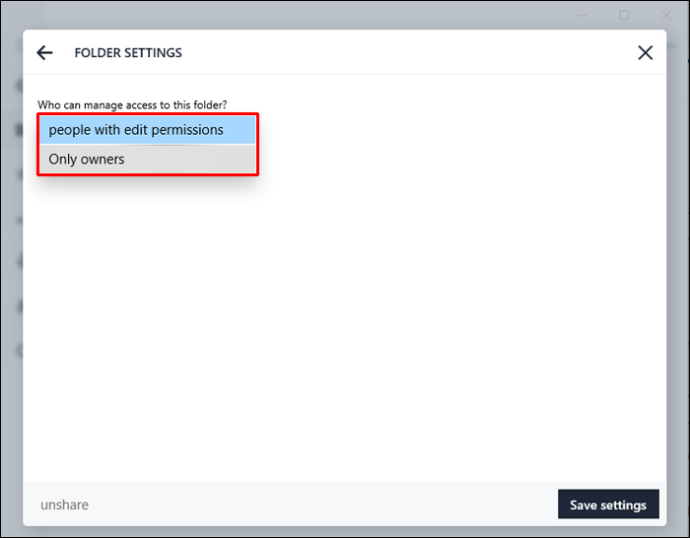
- Fügen Sie E-Mail-Adressen oder Namen anderer hinzu, um ihnen Zugriff zu gewähren.
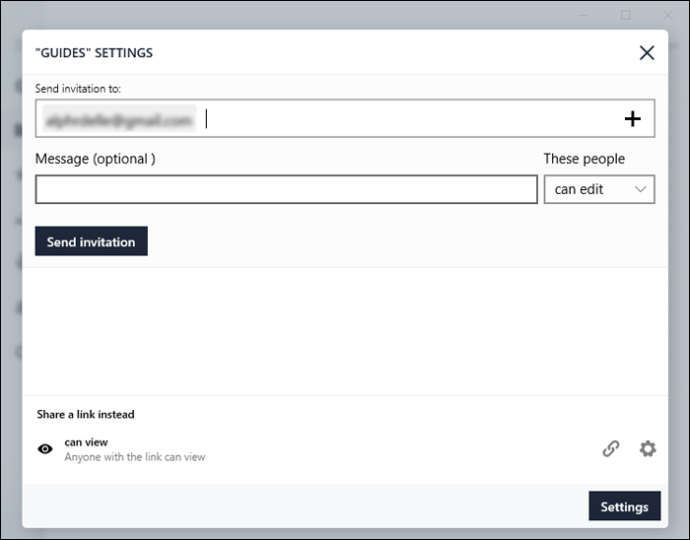
- Oder Sie können die Option "Link kopieren" auswählen.
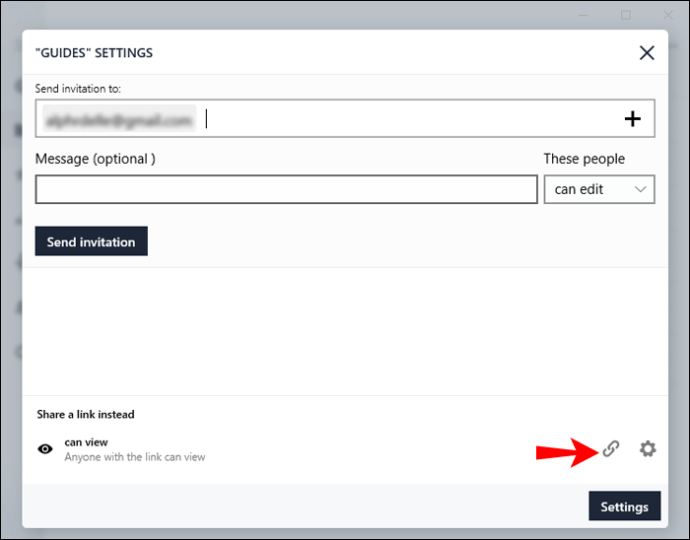
- Wählen Sie "Einladung senden".
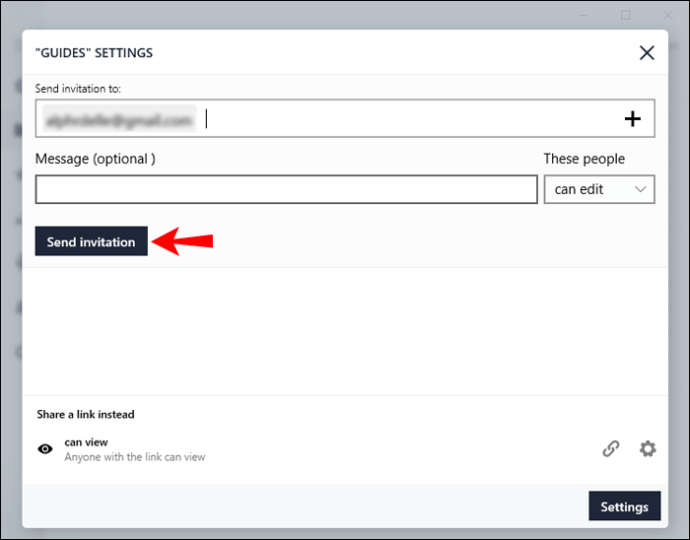
So teilen Sie einen gesamten Dropbox-Ordner über die iPhone- oder Android-App
Auch das Teilen ganzer Dropbox-Ordner ist über die mobile App möglich. Die Schritte sind für iPhone- und Android-Benutzer identisch.
- Öffnen Sie die mobile Dropbox-App.
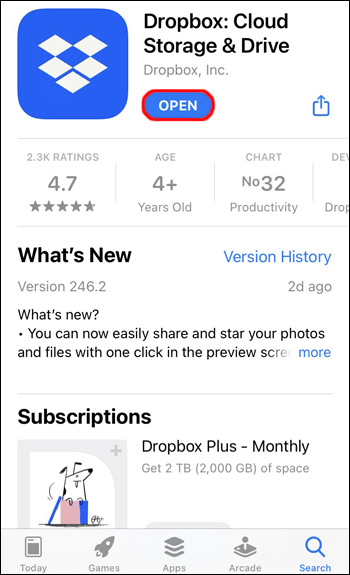
- Suchen Sie den Ordner, den Sie freigeben möchten, und öffnen Sie ihn.
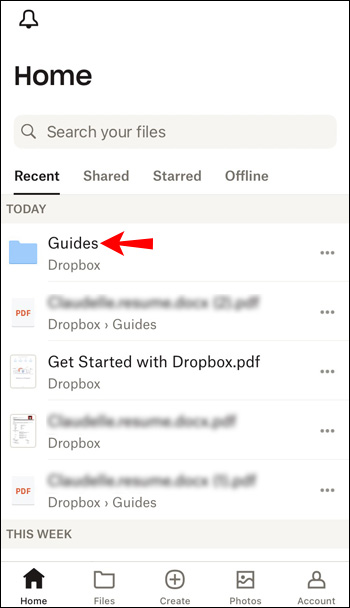
- Tippen Sie unter dem Namen des Ordners auf „Teilen“.
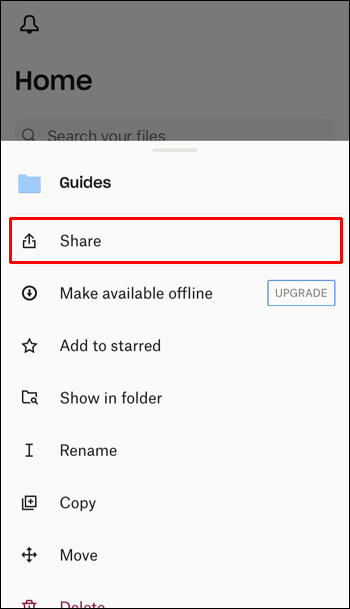
- Fügen Sie die E-Mail-Adressen oder Namen der Personen hinzu, die Sie hinzufügen möchten.
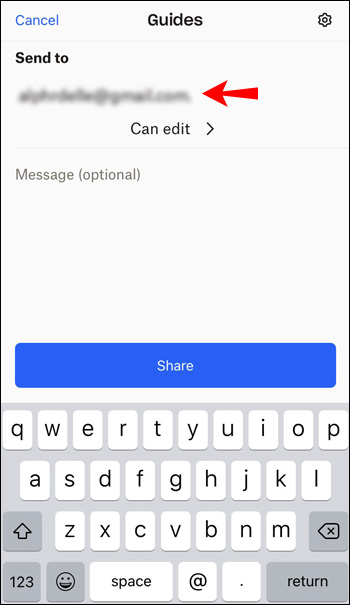
- Oder tippen Sie auf "Link erstellen".
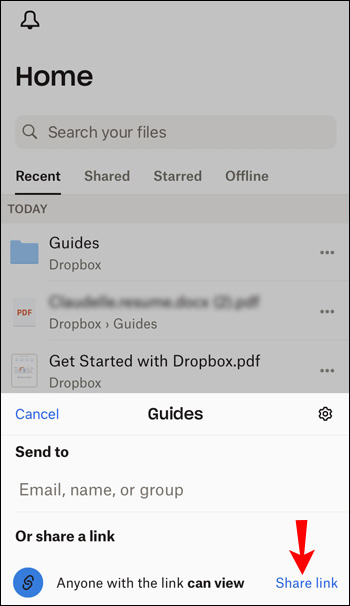
- Tippen Sie auf „Teilen“.
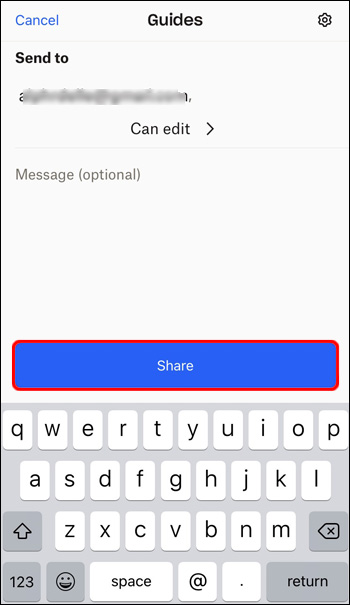
Zusätzliche FAQs
Können Sie einen Dropbox-Ordner für andere freigeben?
Wenn jemand einem freigegebenen Ordner beitreten möchte, benötigt er ein Dropbox-Konto. Da das Hinzufügen von Mitgliedern zu einem Ordner alle Dateien synchronisiert, ist der Beitritt zu einem ohne Konto nicht möglich.
Wenn Sie jemanden zu einem freigegebenen Ordner einladen, kann er diesen erst öffnen, wenn er ein Konto erstellt oder sich bei einem bestehenden anmeldet.
Wenn Sie einen Ordner für jemanden freigeben möchten, der kein Konto hat, können Sie ihm den Link des Ordners senden. Links funktionieren anders als der gemeinsame Zugriff auf einen Ordner, und Benutzer ohne Konto können die Dateien anzeigen. Beachten Sie jedoch, dass die Person keine Dateien mit einem freigegebenen Link und ohne Konto bearbeiten kann.
Teilen Sie den Spaß mit Dropbox
Das Erlernen des Teilens von Dateien ist eine der wesentlichen Fähigkeiten, die Sie benötigen, um Dropbox in vollem Umfang nutzen zu können. Wenn Sie Dateien schnell mit anderen teilen und bearbeiten möchten, ist Dropbox der richtige Weg. Da es als mobile App verfügbar ist, ist Dropbox der perfekte Weg, um Ihre Dateien zu speichern und von überall darauf zuzugreifen.
Neben der Freigabe von Dateien können Sie auch ganze Ordner freigeben, auch für Personen, die kein Konto haben.
Verwenden Sie häufig die Dropbox-Freigabefunktion? Welche Methode findest du zum Teilen am bequemsten? Sagen Sie es uns im Kommentarbereich unten.